Sekarang pengguna Gmail bisa menambahkan akun Yahoo ke Gmail Android. Aplikasi Gmail dimaksud adalah Gmail untuk Android, bedakan dengan aplikasi Email bawaan. Lihat perbedaannya pada gambar berikut.
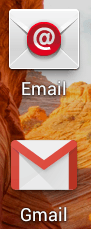 Kalian tentu sudah mengetahui bahwa sebelumnya, kalian bisa menambahkan akun lebih dari satu ke aplikasi Email, misalnya akun Gmail dan akun Yahoo. Nah, sekarang kalian bisa menambahkan akun Yahoo mail langsung ke aplikasi Gmail.
Kalian tentu sudah mengetahui bahwa sebelumnya, kalian bisa menambahkan akun lebih dari satu ke aplikasi Email, misalnya akun Gmail dan akun Yahoo. Nah, sekarang kalian bisa menambahkan akun Yahoo mail langsung ke aplikasi Gmail.
Dijelaskan di Play Store: Gmail dibangun di atas gagasan bahwa email dapat lebih intuitif, efisien, dan berguna. Dan bahkan mungkin menyenangkan. Dapatkan email Anda langsung melalui pemberitahuan push, membaca dan merespon percakapan online dan offline, serta mencari dan menemukan email apapun.
Gmail juga memungkinkan Anda:
- Mengelola beberapa account
- Melihat dan menyimpan lampiran
- Mengatur pemberitahuan label
- dll.
Sedangkan aplikasi Yahoo Mail membuat Anda dapat:
Tetap terhubung
- Mengakses folder email masuk dengan sekali ketuk
- Pesan baru selalu diberitahukan dan terpantau
- Cepat memeriksa pesan di folder email masuk dengan gulir berkelanjutan
Mudah menulis pesan
- Penulisan alamat email otomatis saat Anda mengetik
- Memilih beberapa pesan untuk menata folder email masuk dengan cepat
Melakukan lebih banyak, lebih cepat
- Mengakses beberapa account email Yahoo di satu tempat
- Mudah melampirkan foto atau mengambil foto baru saat menulis pesan
- Melihat preview foto langsung di bagian atas pesan
- Mencari segala pesan di semua folder
Kita kesampingkan perdebatan mana yang lebih bagus, apakah aplikasi Yahoo mail atau aplikasi Gmail. Kalau kita bisa menggabungkan Yahoo ke dalam Gmail mengapa kita harus menginstal Yahoo mail secara terpisah? Cukup satu Gmail untuk semua akun.
Berikut ini langkah-langkah menggabungkan/menambahkan akun Yahoo mail ke akun Gmail
- Ketuk Menu (garis tebal susun tiga).
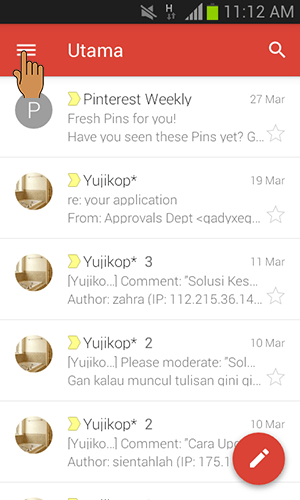
- Gulung ke bawah (usap ke atas layar), temukan opsi Tambahkan akun.
- Ketuk Tambah akun.
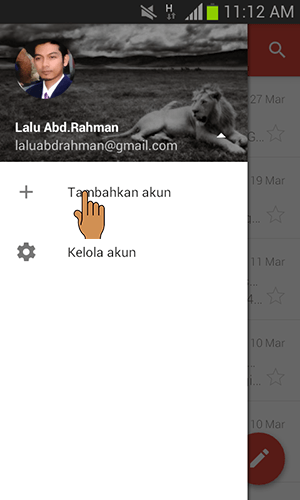
- Ketuk opsi Pribadi (IMAP/POP), kemudian Oke.
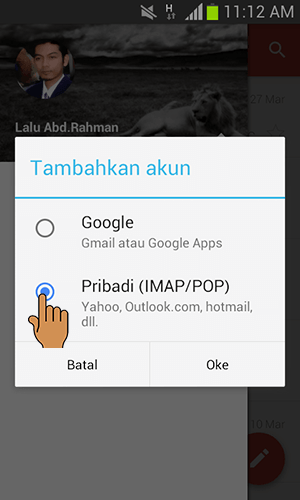
- Masukkan akun email Yahoo kalian, lalu ketuk Berikutnya.
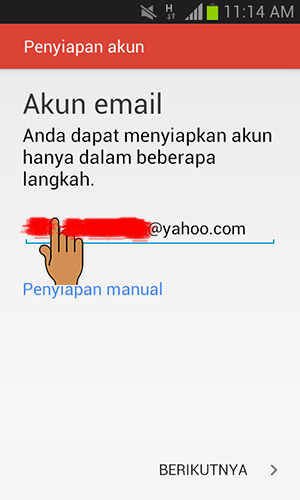
- Masukkan sandi email Yahoo, lalu ketuk berikutnya.
- Tunggulah proses validasi server…
- Jika berhasil, kalian akan mendapati opsi sinkronisasi akun. Silahkan kalian sesuaikan. Setelah selesai ketuk Berikutnya.
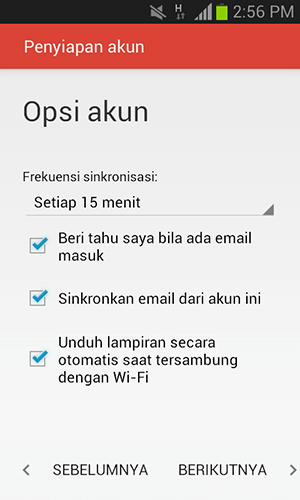
- Akun kalian sudah siap! Beri nama akun dan tampilan.
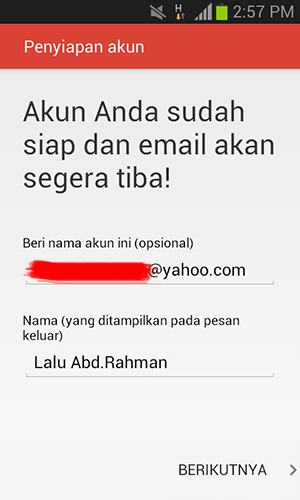
- Selesai. Sekarang akun Yahoo sudah terintegrasi dengan Gmail. Kalian bisa menulis dan membaca email Yahoo di Gmail. Mudah, bukan?
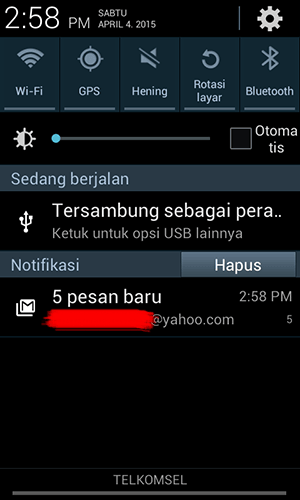
Selain Yahoo, kalian juga bisa menambahkan Outlook, Hotmail, dan selainnya.
Cara Menghapus Email yang Telah Ditambahkan ke Gmail
Sekarang bagaimana cara menghapus email yang telah ditambahkan? Ikuti langkah-langkah berikut.
- Pergi ke Pengaturan.
- Usap ke bawah, lihat pada bagian Akun. Ketuk Pribadi (IMAP).
- Ketuk email yang akan dihapus, tombol hapus akun akan muncul.
- Ketuk tombol Hapus akun.
Atau ikuti langkah-langkah berikut.
- Buka Gmail.
- Ketuk Menu.
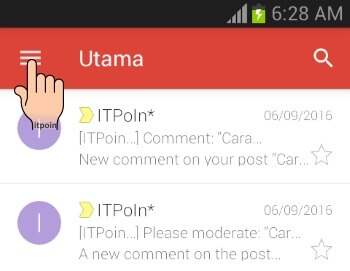
- Tampilkan akun lain dengan cara mengetuk akun utama atau ikon segitiga kecil di ujung kanan akun.
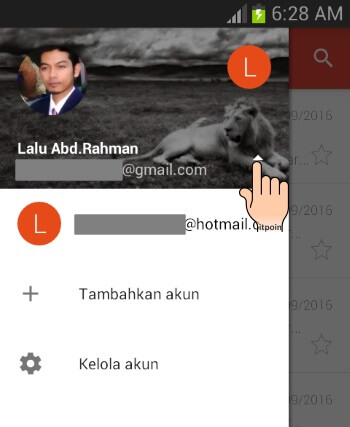
- Ketuk Kelola akun.
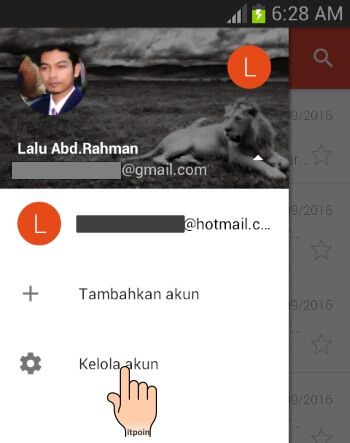
- Ketuk email yang akan di hapus.
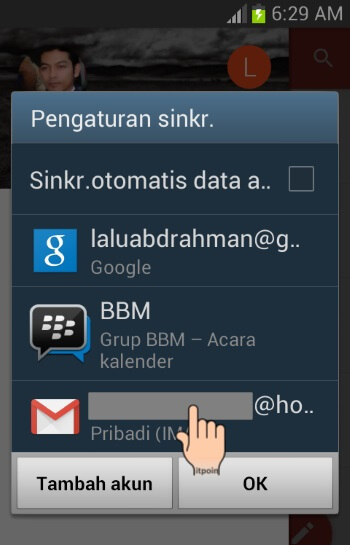
- Ketuk tombol Hapus akun.
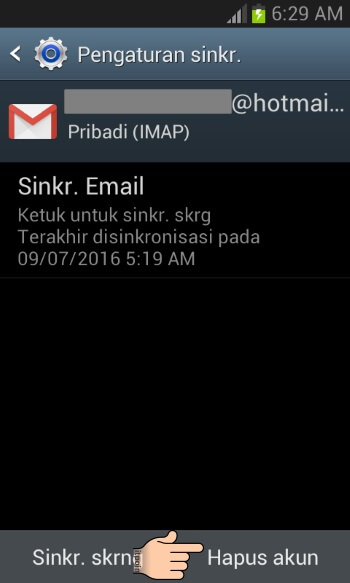
Selamat mencoba.
